Лучшие приложения для удаления вотермарков
Если в приложении галереи нет функции для удаления водяных знаков или вы хотите отредактировать чужое фото, есть несколько альтернатив. В основной массе это полноценные мобильные редакторы фото, но требуемая функциональность в них присутствует, что даёт возможность их использовать для удаления подписи с фотографий.
Snapseed
Мощный бесплатный редактор фотографий для смартфонов на платформе Android от разработчиков Google. Отличается большим набором инструментов, внушительным количеством фильтров, эффектов. Вотермарки удаляются достаточно быстро и качественно специальным инструментом под названием «Точечная коррекция».

Из других приложений можно выделить:
- Photoshop Express (бесплатно). Вероятно, самый популярный редактор фото для Android-смартфонов. Его особенностью является большой набор инструментов для редактирования изображений. Пользователь может сделать со снимком всё, что ему заблагорассудится. Имеется определённое количество фильтров и эффектов с готовыми шаблонами. Инструмент для удаления водяных знаков хорошо справляется со своими задачами.
- BG Studio Remove Unwanted Object (бесплатно). Простое приложение, которое предназначено для удаления лишних объектов со снимка. Стоит заметить, что программа отлично справляется не только с вотермарками, но и с любыми другими объектами. После аккуратной обработки нет никаких следов вмешательства в композицию снимка. Помимо этого, BG Studio содержит набор простых фильтров с некоторым количеством уже готовых шаблонов.
- AirBrush (условно-бесплатно). Мощный редактор для работы со снимками любого уровня. Характеризуется большим количеством профессиональных инструментов и эффектов. Приложение не только лихо удаляет водяные знаки с телефонов, но и позволяет сделать из посредственного фото настоящий шедевр. Однако есть недостаток: в бесплатной версии много рекламы, а также существенно урезанная функциональность. Лучше пользоваться полной версией приложения.
- iWatermark (условно бесплатно). Небольшая программа для Android-смартфонов, которая не только удаляет водяные знаки с изображения, но также способна добавлять их на фото. Работать с приложением достаточно просто, так как здесь имеется интуитивно понятный интерфейс. Некоторые функции в бесплатной версии недоступны. Также в Free варианте из Google Play большое количество неотключаемой рекламы.
Фотосъемка
В основе всего устройства используется 16-мпиксельная матрица Sony Exmore R. Над ней установлен объектив с асферическими линзами и светосилой F 2.8. Последняя никак не влияет на появление красивого размытия (боке), ибо фокус установлен на бесконечность, начиная с 20 см. Соответственно, сделать настоящие макрофотографии не получится. Я попробовал и у меня не вышло. Результат можете наблюдать ниже.
Макро
Конечно, объектив здесь используется широкоугольный и может захватывать пространство на 155 градусов перед собой. А благодаря использованию асферических линз это самый настоящий Fisheye. Кому-то это определенно понравится, а кому-то нет. Позже поговорим об этом чуть подробнее.
Максимальное разрешение снимков составляет 4608 x 3456 точек. Можно выставить разрешение на 13, 8 или 5 Мп.
Не знаю, что можно сказать хорошего про фоточасть. Да, фотографии получаются неплохими, но не впечатляющими.
Качество снимков отстает от современных флагманских смартфонов и более-менее сносных цифровых мыльниц.
Начнем с детализации. На примерах 100-процентного кропа ниже видно, что Yi Action camera не идет ни в какое сравнение с картинкой, которую выдает Sony Xperia Z3 — один из лучших камерфонов 2014-2015 года. Замыленность, цифровые помехи — все это присутствует у детища китайской цифровой промышленности.
100-процентный кроп Sony Xperia Z3
100-процентный кроп Xiaomi Yi
100-процентный кроп Sony Xperia Z3
100-процентный кроп Xiaomi Yi
Предлагаю еще чуть-чуть посмотреть на снимки, сделанные на смартфон Sony Xperia Z3 (слева) и Xiaomi Yi (справа).
С четкостью картинки по углам фотографий вообще большие проблемы.
Особенно это заметно при включении подавления дисторсии (эффекта бочки). В этот момент система за счет собственных алгоритмов убирает излишнюю закругленность снимков, которая свойственна fisheye-объективам. Вместе с этой операцией фотография по краям смазывается в ста процентах случаев. Ниже в качестве примера я привел кусок снимка с оригинальным изображением (слева) и кусок фотографии, над которой система уже успела поколдовать, убрав искажения объектива (справа).
Без искажений
С искажением
Обратите внимание, как сильно смазана картинка на правом изображении. При активации этой функции (Lens rectification) будьте готовы, что фото будет четким исключительно в центре кадра — остальное поплывет
Приведу в качестве примера несколько оригинальных fisheye-фотографий (слева) и изображений с подавлением дисторсии (справа).
Не понравилась работа экспозиции. В большинстве фотографий автомат ошибается и вместо сочных и ярких цветов изображение становится желто-зелеными.
Попытки изменить замер экспозиции ни к чему не привели. Система ошибается и все продолжает желтеть, как в пустыне. Конечно, позже, на компьютере фотоматериалы можно выправить и в результате получится что-то в этом духе (слева оригинал, справа простейшая цветокоррекция).
Оригинал с камеры
Простейшая цветокоррекция
Смотрим на примеры всех остальных фотографий.



В качестве дополнительных режимов присутствует съемка по таймеру, режим Burst (до 7 кадров секунду) или Timelaps. В последнем время между спуском затвора можно установить от 0,5 до 60 секунд. В итоге получится несколько сотен снимков, которые позже при помощи специальных программ можно соединить в один видеоролик.
Кстати, некоторые спецификации заявленные производителем на официальном сайте не соответствуют реальному положению дел.
Так, изначально указано, что временные промежутки при съемке Timelaps составляют от 3 до 15 секунд, хотя на самом деле они совсем другие. Тоже самое и про съемку видео: реальные 50 кадров в секунду в максимальном качестве, вместо 60 заявленных или 240 при разрешении 420p (его вообще нет в параметрах). Китайцы такие китайцы.
Основные фишки и особенности
Для того чтобы экспериментальные настройки проявили себя в полной мере, необходимо рационально проработать настройки основной камеры и вручную довести показатели до максимума. В первую очередь, необходимо проработать следующее:
- Качество снимков и формат. Откройте настройки камеры, и найдите пункт «Качество фото». Обычно стандартный показатель «Нормальный», но необходимо выбрать «Высокий». Для более детальной проработки кадра, выберите формат «4:3», а не «16:9». Последний используется для экономии места на устройстве, что сказывается на качестве снимка.
- Резкость. Многие пользователи жалуются на шум, который портит фото и смазывает объекты на нем. Для того, чтобы его снизить, зайдите в настройки камеры и выберете пункт «Резкость», после чего выставьте «Самая низкая». Как правило, по-умолчанию этот показатель выставлен на «Средняя», что портит качество кадра.
- Выдержка. Этот пункт очень важен при создании кадров разных типов: если объект в движении и нужна четкость кадра, то показатель выдержки уменьшаем; если необходимо сделать фото в режиме портрет, то выдержку соответственно повышаем. Лучше делать это вручную, а не ставить базовый показатель в настройках камеры.
- Контрастность фото. Показатель влияет на свет и цветовую гамму в кадре. Перейдите в настройки камеры и исправьте стандартный пункт «Низкий», на «Средний».
- Экспозиция. Для мобильных устройств рекомендуется использовать режим «Центровзвешенный», отрегулировать который можно в настройках камеры. Таким образом свет будет равномерно распределятся по кадру, благодаря чему не будет засветов или темных участков, от которых будет сложно избавится при коррекции и дополнительной обработке фото с помощью эффектов.
- Насыщенность. Рекомендуется отрегулировать показатель на «Средний». Слишком высокие и низкие показатели отразятся на цветовой гамме и повлияют на автоматическую регулировку баланса белого.
Экспериментальные настройки камеры работают и в формате видео. Но чтобы улучшить их качество, необходимо перейти в настройки камеры и выставить показатель на 1080 р. Режим фокусировки при этом должен быть отрегулирован в формат «Прикосновение».
Улучшайте фотографии с помощью GCam
Иногда проблемы с камерой возникают из-за приложения Xiaomi, а в других наш уровень спроса превышает наш мобильный. к получить лучшие фотографии на телефонах Xiaomi или Redmi с Львиный зев процессоров, которые мы можем выбрать для установки GCam, выполните следующие действия:
- Сначала мы активируем неизвестные источники из «Настройки»> «Дополнительные настройки»> «Конфиденциальность»> «Активировать неизвестные источники».
- Затем мы загрузили последнюю стабильную версию GCam на наш мобильный телефон Xiaomi из это веб-сайт .
- Мы устанавливаем загруженный файл и открываем его, чтобы использовать его в качестве камеры.
- Первый протестированный нами GCam, скорее всего, не работает, и нам нужно будет найти альтернативную версию. На различных форумах мы можем найти информацию о лучших GCam для нашей конкретной модели.
Время автономной работы
Встроенный аккумулятор производства Panasonic имеет емкость 1010 мАч (3,7 В и 3,74 Вт/ч). Сразу хочу сказать, что батареи от GoPro или же от китайских подделок с Alibaba не поддерживаются. Xiaomi закрыли лазейку для хитрых пользователей, которые хотят сэкономить на расходных материалах.
Непрерывная съемка Full HD-видео (25 fps) съела весь стопроцентный заряд аккумулятора за один час пятьдесят минут. При этом только четверть времени девайс был подключен посредством Wi-Fi к смартфону.
В режиме Timelaps (фото каждые 60 секунд) камера проработала всего 1 час 41 минуту будучи подключенной к смартфону. Кстати, в таком режиме Lifeview не доступен.
Полная зарядка от блока питания мощностью тока в 2А занимает 1 час 40 минут, что немало. При подзарядки от USB-разъема компьютера оно займет еще большее время.
Используйте меню CIT, чтобы исключить ошибки
Если ничто из того, что мы пробовали до сих пор, не сработало, мы должны начать думать о аппаратный сбой . В некоторых моделях Xiaomi камера и другие компоненты отключены от материнская плата и поэтому пользоваться им невозможно. Чтобы решить эту проблему, нам нужно будет получить доступ к меню CIT, из которого мы можем проводить тесты на всех объективах нашего мобильного телефона.
Чтобы получить доступ к этому меню, мы должны написать код *#*#64663#*#* or *#*#6484#*#* независимо от нашей версии MIUI. Оказавшись внутри, мы переходим к опции «Master Back Camera», чтобы проверить основной объектив, затем в «Vice Back Camera» вторичный объектив и «Back Camera Aux_» с остальными объективами. Если мы не сможем использовать камеру после этого теста, это аппаратная проблема из-за некоторого удара или повреждения, и нам придется обратиться в службу технической поддержки Xiaomi.
Настройка фото
Качество фотографий
1
Войдите в «Настройки»:
2
Зайдите в «Системные приложения»:
3
Выберите «Камера»:
Затем «тыкните» на «Качество фото» и выберете «Высокое»:
Чем выше качество фотографии Вы выбираете, тем больше памяти в устройстве займёт фотография.
Соотношение сторон
Возвратитесь и нажмите на «Соотношение сторон». Здесь нет единого верного решения – выбирайте то, в котором нравится снимать именно Вам:
Разница между двумя форматами кадра в том, что стандартный использует всю матрицу при создании фотографии, а вот широкоформатный не захватывает верхнюю и нижнюю ее часть, поэтому уменьшается размер. Но повторюсь – выбор формата зависит лишь от Вашего предпочтения.
Режим экспозиции
Важный пункт в настройке камеры. Режимов существует три:
- Усредненный. При съемке в этом захвате учитывается яркость всех частиц на фото.
- Центровзвешенный. В таком режиме происходит фокусировка на нужном объекте и учитывается яркость только его.
- Точечный. При данном виде режима достаточно точно видны отдельно взятые или небольшие относительно всего изображения объекты.
Распространенными режимами являются два последних, но и опять же – нет одного правильного ответа при выборе захвата. Попробуйте несколько вариантов и выберите удобный.
То же самое касается контрастности, насыщенности и четкости. Пробуйте, экспериментируйте и заливайте Ваши шедевры на просторы интернета:
Режимы съемки
Панорама. С помощью данного режима возможно уместить на одной фотографии практически все, что находится вокруг. Для этого Вам нужно:
1
Зайти в «Камеру»:
2
Нажмите на «Режимы»:
3
Выберите «Панорама»:
4
Нажмите на кнопку затвора и поворачивайте камеру вокруг себя по горизонтали:
Когда хотите закончить панораму, нажмите кнопку «Стоп»:
Таймер. Эта функция очень удобна в том случае, когда Вы собрались большой дружной компанией и хотите сделать памятный снимок, а на «селфи» все не умещаются. Поэтому можно установить телефон на штатив или на подставку и активировать функцию таймера с отложенным спуском затвора на 3, 5 и 10 секунд. Для того чтобы воспользоваться данным режимом необходимо:
1
В приложении «Камера» -> «Режимы» выберите «Таймер»:
2
Установите временной отрезок отложенного спуска затвора:
Когда будете готовы, нажмите на кнопку, чтобы сделать фотографию, и через заданный промежуток получите снимок:
Голос. Благодаря данному режиму производится съёмка без рук. Для того чтобы активировать данный режим нужно:
1
В «Режимах» Камеры выбрать «Голос»:
Скажите любое слово, например: «фоткай», «чииииз», «полетели», и дождитесь появления таймера отсчета. Телефон сделает снимок.
Управление. В данном режиме можно самостоятельно настроить желаемые характеристики будущего фото. Можете изменять баланс белого и ISO, тем самым изменяя цветовую подачу изображения и способность сенсора воспринимать поток света. Чтобы перейти в данный режим необходимо:
1
Зайти в «Камеру» и выбрать режим «Управление»:
Нажимая на каждую из кнопок управления, выберите наиболее подходящую настройку:
Выравнивание. Данная функция удобна в том случае, если нужно получить идеально ровный снимок. Чтобы этим воспользоваться:
1
В «Камере» нажмите на режим «Выравнивание»:
Сделайте снимок из любого положения и получите ровное изображение относительно горизонта:
-
Улучшение:
Данная функция повышает четкость, резкость и насыщенность снимка в автоматическом режиме. Перемещая ползунок внизу экрана, можно повысить качество фотографии.
-
Ночной режим:
С помощью этого режима Вы можете снимать даже в сумерках.
- Сцена: В зависимости от того, в какой ситуации вы делаете снимок, выберите подходящий из предложенных или оставьте автоматический режим — в этом случае программа сама за Вас выберет настройки:
Настройки на основном экране камеры
- Зайдя в приложение «Камера», в правом углу Вы увидите надпись «HDR». С этой функцией на фотографии Вы увидите одинаково четко и слишком темные, и слишком светлые области, тогда как в обычном режиме они могут быть пересвечены или недосвечены:
- В левом углу расположена иконка вспышки, нажимая на нее, Вы выбираете режим работы вспышки — включена, выключена или автоматическая работа:
-
В левом нижнем углу — значок, составленный из трех кружков. Нажав на него, вы можете выбрать фильтры:
- В правом нижнем углу Вы найдете две стрелки, образующие круг. Они меняют камеру с задней на фронтальную и наоборот:
Руки не для скуки
Пока я ждал ответ от службы поддержки Xiaomi и решение спора на AliExpress, решил заморочиться с понижением прошивки камеры. Для этого даже раздобыл смартфон на Android.
Всего пара часов на эксперименты и в итоге я получил полностью работоспособную связку приложение + камера. Программа и прошивка была не самой последней версии (так было нужно для решения проблемы), но зато с полной руссификацией, это же Android.
Скажу сразу, что далеко не всем захочется возиться с понижением прошивки. Да и сам получил сомнительное удовольствие. С одной стороны ощутил приятную ностальгию по старым добрым временам, когда нужно было бесконечное число раз перепрошивать смартфоны, роутеры и т.п., а c другой – было жалко потраченного на процедуру времени.
Как убрать надпись на фото Xiaomi — пошаговая инструкция
Вы счастливый обладатель прекрасного аппарата Mi6 или другой модели от компании Xiaomi, ваши руки дошли до самого интересного — двойной камеры. Первый снимок, а на нём в правом нижнем углу появилась надпись «Shot on mi6. Mi dual camera». Не стоит пугаться и нести телефон обратно в магазин! Сейчас разберем, что это и зачем оно появляется на ваших снимках.

Надпись «Shot on mi6. Mi dual camera» проставляется по умолчанию на снимки, дабы сказать всему миру, ну или только вашим знакомым — «Посмотрите, у XIAOMI MI6 классная камера. Даже двойная». Данный водяной знак — обычный маркетинговый ход, не более.
Почему селфи камера переворачивает фото?
На многих современных смартфонах, заранее установлена функция, которая может привести к тому, что все ваши снимки будут иметь зеркальное отображение. Другими словами, речь идёт о том, что снимки получатся перевернутыми, что может затруднять их восприятие.
Не стоит объяснять, что искажение любого изображения, может привести к тому, что человек перестанет адекватно оценивать реальность, которая очень важна для нашего мышления, имеющего определённого рода специфику.
Итак, теперь мы знаем ответ, на вопрос о том, почему селфи камера переворачивает фото. Происходит это потому что производители заранее устанавливают подобную функцию на ваш девайс.
Как убрать переворот камеры в селфи камере?
Для того чтобы исправить такое положение дел, вам потребуется следовать нехитрому алгоритму, который доступен практически на всех умных устройствах. Исключение могут представлять только некоторые модели iPhone.
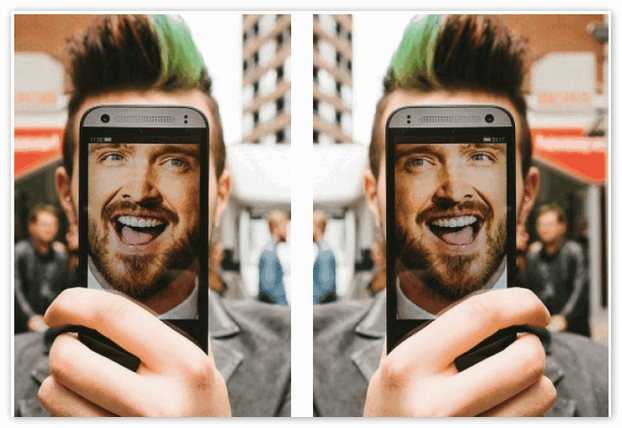
Прежде всего, вам необходимо войти в вашу фронтальную камеру, в которой, по-нашему предположению, у вас на данный включен фронтальный режим. Если говорить конкретно, то именно этот режим способен изменять изображение, которое вы получаете при осуществлении селфи.
У каждой фронтальной камеры существует свое собственное меню, которое, чаще всего, располагается в верхней левой части панели.
Зеркальный режим в селфи камере
Если приглядеться повнимательнее, то становится понятным, что у опции «Фронтальная камера», у вас может гореть зеленая кнопка, что означает, что на вашем смартфоне включен зеркальный режим.
Теперь для того чтобы исправить возникшую проблему, вам нужно будет отжать данную кнопку. В результате, высветится новая запись, которая будет свидетельствовать о том, что ваш фронтальный режим, отвечающий за зеркальное изображение, отключен.
А это значит, что теперь все фотографии, которые вы будете получать посредством селфи, будут отображаться в привычном для человеческого восприятия виде.
Справедливости ради, стоит отметить, что существуют определённые трудности с отключением подобного режима на айфонах, в которых подобный режим установлен изначально при производстве. Поэтому об этом нужно помнить, перед тем, как вы вложите деньги в тот или иной девайс.
Но не все смартфоны поддерживают функцию настройки отображения изображения.
obzorsystem.ru
Можно ли улучшить качество фото на телефоне Xiaomi
Далее перейдем непосредственно в Настройки смартфона. Опять же, параметров выше крыши, выделите себе полчаса времени и разберитесь в каждом пункте
Я расскажу лишь про те параметры, на которые сам обращаю внимание. Один из них — настройка Качества фото:
- Перейти в Настройки вашего смартфона, перейти в раздел Камера.
- Затем найти параметр Качество фото, указать Высокое.
- После этого перейти в раздел Формат кадра, выбрать Широкоформатный 16:9.
Мне кажется, эти настройки должны быть выставлены в любом смартфоне.
После изменения параметра Качество фото фотографии на вашем смартфоне не будут сжиматься в размере, а значит детализация вырастет в разы. Насчет формата кадра все не так однозначно. Я рекомендую выставить 16:9, так как большая часть современных устройств имеет именно такое соотношение сторон. Просматривать снимки будет банально удобнее.
Hard Reset, последнее решение проблем с камерой на Xiaomi
Когда ничто из того, что мы видели ранее, не способно восстановить и решить проблемы с камерой нашего мобильного телефона Xiaomi, у нас есть только Hard Reset. Прежде чем сделать это, мы должны знать, что этот процесс будет удалить все данные и оставить свой мобильный в первый день, поэтому мы должны сохранить наши самые ценные фотографии и файлы на другом устройстве или в другом месте.
- Сначала мы должны выключить устройство, нажав и удерживая кнопку питания.
- Когда мобильный телефон выключен, мы одновременно нажимаем «увеличить громкость» и «кнопку питания», пока не увидим логотип Xiaomi.
- Мы будем двигаться с клавишами увеличения и уменьшения громкости, мы будем принимать с помощью кнопки питания.
- Выберите «Очистить данные» / «Очистить данные».
- Затем мы выбираем Перезагрузить, а затем перезагрузить систему сейчас.
Теперь нам остается только дождаться, пока наш мобильный удалит все данные и снова включит их. При его перенастройке мы должны были восстановить камеру нашего мобильного телефона.
Приложения в фоновом режиме
Мы ставим на Xiaomi много программ, пользуемся ими каждый день и не задумываемся о том, чтобы закрывать их время от времени.
Современные мобильные операционные системы устроены так, чтобы самостоятельно выгружать из памяти данные программ, которые сейчас не актуальны, но алгоритмы не всесильны. К тому же некоторые программы запрещают системе выгружать их без разрешения, а значит, всё это хранится в оперативной памяти телефона.
Со временем данных и приложений в фоне становится всё больше, и, хотя Xiaomi продолжает работать стабильно, быстрым это существование не назовёшь.
Не все программы, работающие в фоне, плохие, многие довольно полезны, это почтовый клиент, мессенджеры, барузер с десятком открытых вкладок и им подобное.
Я советую в конце дня перед тем, как лечь спать, нажать на кнопку «Меню», чтобы вызвать список запущенных программ, и нажать на иконку «Крестик», чтобы выгрузить их все из памяти. В этом случае утром вы получите телефон свободный от оков, который вновь готов к трудовым будням.
Вернуться к содержанию
Настройки камеры Redmi 5 серии

Переходим к лучшей на сегодняшний момент линии бюджетных телефонов от Xiaomi. И лучшими они стали, из-за модернизированных камер, с более продвинутым программным обеспечением. Правда, прогресс данной серии коснулся не сразу.
Например, чтобы настраивать Xiaomi Redmi 5A, не требуется углубляться в тему параметров, они достаточно стандартны и узнаваемы. Это и неавтоматический HDR и отсутствие всякой стабилизации. Невысокое значение диафрагмы «заставляет» снимки, сделанные в темное время суток, изрядно «шуметь» В следующих моделях Сяоми решилась на прорыв. И выпустила пару высококлассных смартфонов.

Особенно выделяется Xiaomi Redmi Note 5A Prime, в которой появилась сверхмощная фронтальная камера с разрешением 16 Мп, усиленная светодиодной вспышкой. Настройка камеры стандартная, как и в четвертой серии, и не содержит в себе ничего оригинального. Вообще, вся данная линейка, заявившая о продвинутой оптике, на стоковых приложениях от Сяоми не обнадежила пользователей. Все те же недостатки, но на более высоком уровне. Качество видео на Xiaomi Redmi 5 Plus удалось повысить, только применив приложение Cinema FV-5., что позволило добавить к видеосъемке стабилизацию. От пользователя требуется поставить данное приложение на телефон и уже в оболочке данной программы провести настройки.
- Первое — включить стабилизацию.
- Формат видео —Full HD.
- Установить максимальный битрейт (видеопоток, обрабатываемый камерой во время съемки, измеряется в количестве битов в секунду), чем выше значение битрейта, тем выше качество видео. Качественное видео начинается от минимального порога в 60 МБ/с. Программа позволяет установить значение 84 Мб/с.
- Появляется возможность повысить битрейт аудио, так как звук эта камера пишет довольно низкого качества, из-за невысокого значения битрейта.
Проверка совместимости с Camera2 API
Как мы уже писали ранее, для работы GCam требуется активация Camera2 API. На флагманских смартфонах Xiaomi с этим нет проблем, так как в них он уже включен. Останется только загрузить приложение с сайта, указанного ниже, и запустить его.
Список аппаратов с активным HAL3:
- Mi 9, 8;
- Pocophone F1;
- Mix 2s, Mix 3;
- Redmi Note 7, 7 Pro.
Если у вас не топовое устройство или старое, то для инсталляции Google камеры придется немного «заморочиться». Делайте все по нашей инструкции, и сложностей с установкой не возникнет.
Каким бы аппаратом вы не обладали, рекомендуем выполнить простую процедуру проверки функциональности HAL3. Для этого подойдет простое приложение «Camera2 API probe».
- Запустите Play Market и в верхней строке поиска введите название программы.
- Перейдите на нее и инсталлируйте себе.
- Нажмите «Открыть».
Нужные вам данные прописаны в строке «Hardware support level». Именно они показывают совместимость. Всего есть четыре уровня поддержки драйвера, а именно:
- LEVEL_3 — обеспечивает работоспособность главных опций, позволяет фотографировать в .RAW;
- FULL — полноценная поддержка;
- LIMITED — частичная совместимость;
- LEGACY — поддерживается лишь Camera1 API.
Например, проверка Redmi Note 5 с прописанным активатором показывает «LEVEL_3» — можно устанавливать приложение камеры и пользоваться. Если у вас LEGACY — следует пройти процедуру включения HAL3.
Устройство и характеристики фотокамеры
Тыльный блок камер Redmi 10 состоит из 4 модулей. Основной сенсор аппарата способен делать снимки с разрешением до 50 Мп. На фотоблоке этот модуль визуально отделен от всех остальных при помощи широкой серебристой каймы (на которой гордо указано максимальное количество пикселей). Изготовитель этого сенсора — известная компания Samsung.
 Redmi 10. тыльная панель с блоком фотокамеры.
Redmi 10. тыльная панель с блоком фотокамеры.
Значение диафрагмы у основного модуля камеры — f1.8. Напомним, что на Redmi 9 стояла камера с диафрагмой f2.2. Это значит, что сенсор новой модели обладает большей светочувствительностью и способен делать более качественные снимки в условиях недостаточного освещения.
Правда, в автоматическом режиме смартфон делает фотоснимки с разрешением всего 12,5 Мп. Чтобы выбрать режим съемки «50М», нужно войти в раздел меню камеры под названием «Еще». Там же можно активировать режим съемки «Ночь».
Кроме основного сенсора фотоблок смартфона оснащен широкоугольным модулем с углом обзора 120°. На фото, сделанные при помощи данного сенсора, войдет большее количество объектов. Однако прочие характеристики этого модуля уступают параметрам основной камеры. Его разрешение — 8 Мп, диафрагма — f2.2.
Также смартфон имеет специальную макрокамеру для съемки мелких объектов (разрешением 2 Мп), и вспомогательный сенсор для создания портретных фото с размытием заднего фона (тоже на 2 Мп).
Разрешение фронтальной камеры у аппарата бюджетное — 8 Мп.
Дизайн
Покупатель может выбрать только из двух цветовых вариаций: полностью белой и ярко-зеленого оттенков. Так как на момент заказа с Aliexpress в наличии имелась Travel-версия камеры только белого цвета, вопрос выбора для меня не стоял: нужен монопод, нужно обо всем вам рассказать.
Корпус гаджета целиком пластиковый. Спереди и сзади имеется матовое покрытие, по периметру — ребристое, явно дизайнерское решение.
Спереди, над лицевой поверхностью, серьезно выпирает 24-миллиметровый объектив в диаметре. Разумеется, он ничем не прикрыт, а ободок вокруг выпуклого стекла сделан из темного пластика. И тут сразу же хочется поругать компанию. Да, защитные кейсы продаются отдельно, но что делать, если они мне не нужны или их невозможно купить?
Ничем не прикрытый объектив может легко поцарапаться, а китайцы даже не позаботились доложить к гаджету какой-нибудь, пусть даже плохенький, но чехол. Нельзя так, нельзя.
На лицевой стороне находится широкая механическая кнопка включения. Одно нажатие переключает режим съемки с фото на видео и обратно. Долгое удержание выключает камеру. В кнопку встроен круглый светодиод, который светится синим, фиолетовым или красным цветом в зависимости от уровня заряда батареи. В момент подключения к источнику питания, кнопка включения всегда подсвечивается красным ореолом.
Кроме того по периметру корпуса можно найти еще четыре световых индикатора. Верхний, нижний и задний отражают выставленный режим съемки, боковой отвечает за беспроводную активность. Подсветку можно выключить в настройках совсем или оставить активной только в момент съемки.
Остальные светодиоды на корпусе
На верхней грани находится кнопка спуска затвора. Она односекционная, так как Yi не имеет автофокуса. На нижней стороне имеется стандартное винтовое крепление для штатива, монопода, селфи-палки и всего такого прочего. Отверстие унифицированное и подходит для любого аксессуара. О них, кстати, поговорим позже.
На правом торце имеется клавиша активации Wi-Fi и Bluetooth. Разделения нет
Хочу обратить внимание, что камера весьма задумчивая. После включения и установки устойчивого соединения со смартфоном проходит порядка 10-15 секунд
Раньше гаджет найтись телефоном не сможет.
Заторможенность присутствует и в момент фотографирования. Нажал на спуск затвора и фото готово, однако девайс еще секунду-две думает, прежде чем отвиснуть от процесса создания фото.
Разумеется, камера оснащена микрофоном. Под него предусмотрено отверстие в верхней части устройства. О записи звука мы поговорим позже.
На задней стороне находится крышка аккумуляторного отсека, а также все разъемы гаджета, скрывающиеся под пластиковой заглушкой. Странно, что заглушка никак не крепится к корпусу и потеряться ей ничего не стоит. Будьте осторожны. Из имеющихся портов присутствуют Micro USB, Micro HDMI и слот под карту памяти.
Разъемы и съемная заглушка
Устройством можно управлять и вслепую, не подключаясь к смартфону. Ориентиром будут служить верхний, нижний и задний светодиоды, которые загораются красным в момент активации видеосъемки и гаснут при установке на фотографирование.
Какой итог по камере
Гаджет просто отличный. За небольшую сумму получаешь хорошую камеру для домашнего использования.
Устройство пишет видео в разрешении 1080р, имеет отличную инфракракрасную подсветку для съемки в темноте (автоматически определяет степень освещенности и переключает режимы работы), позволяет записывать timelaps или фото, имеет микрофон и динамик для двухсторонней связи.
Магнитная подставка позволяет надежно закрепить камеру, есть возможность работы от PowerBank.
Устройство отлично взаимодействует с другими гаджетами Xiaomi и может быть задействовано в триггерах и сценариях.
Что еще нужно от камеры за $25?
В качестве ложки дегтя имеем лишь региональное ограничение, которое решается путем непродолжительной переписки.
iPhones.ru
И такое бывает.
Рассказать
Кто кого на самом деле? Вместо выводов
Безусловно, устаревший смартфон Apple категорически оставил Xiaomi во всех сценариях. Но! Кроме огромной разницы в цене, есть другие важные детали.
Все снимки сделаны без настроек, изменения ПО, сторонних приложений и других попыток улучшить изображение. При использовании стороннего ПО результаты MI Note приближаются к iPhone, а бюджетный A1 лишается «зерна» для светлых кадров. Съемка в RAW так же улучшает качество снимков Xiaomi. Намного заметнее, чем у iPhone.
Тест показал полную несостоятельность Xiaomi A1. Его фотокамеры откровенно слабы, а разница в цене со старшей моделью не так уж велика. Этот смартфон при текущих ценах может быть интересен только благодаря операционной системе. Но возможностей его камеры достаточно для постинга в социальных сети, и тут A1 задавит iPhone разницей в цене.
А вот предтоповый Xiaomi Mi Note 3 почти приближается к iPhone, хотя стоит ровно в 2 раза дешевле. И работает 2 суток при активном использовании, что недостижимо для техники Apple.
Xiaomi Mi Note 3 — наиболее интересное и сбалансированное приобретение, если вы не зависимы от купертиновской экосистемы. И если нет тяги к лучшему.















![Как настроить камеру xiaomi – пошаговая инструкция [2020]](http://zoomobi.ru/wp-content/uploads/6/1/6/616bfdc2bfd53fb1b4eb8c0d32cda382.jpeg)

















